- Autor Abigail Brown [email protected].
- Public 2023-12-17 06:57.
- Ostatnio zmodyfikowany 2025-01-24 12:20.
W programie Maya istnieją dosłownie dziesiątki technik modelowania, ale jednym z pierwszych procesów, które zwykle pokazują początkującym, jest tworzenie geometrii poprzez obracanie krzywej wokół osi.
Na dłuższą metę jest to technika, której prawdopodobnie nie będziesz używał tak często, jak narzędzia do wyciągnięcia lub wstawienia pętli krawędziowej, ale jest to doskonały materiał wprowadzający, ponieważ pozwala początkującym bardzo szybko zobaczyć namacalne rezultaty.
Obracanie krzywej to szybki i łatwy sposób na modelowanie kubków, talerzy, wazonów, kolumn - o dowolnej cylindrycznej geometrii, która promieniuje od centralnego punktu. Używając krzywych, modelarz może generować bardzo skomplikowane kształty promieniowe w bardzo krótkim czasie.
W dalszej części tego samouczka przejdziemy przez proces modelowania prostego kielicha szampana, obracając krzywą.
Anatomia krzywej
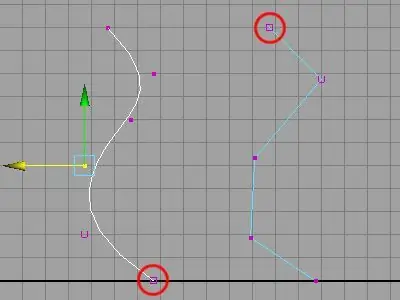
Zanim przejdziemy do modelowania, oto kilka krótkich punktów na temat krzywych w Maya.
wierzchołki sterujące
Krzywe składają się z punktów zwanych wierzchołkami kontrolnymi (CV). Po narysowaniu krzywej jej kształt można zmodyfikować, wybierając CV i przesuwając go wzdłuż osi x, y lub z. Na powyższym obrazku CV są wyświetlane jako małe fioletowe kwadraty. Trzeci wierzchołek sterujący od dołu lewej krzywej jest aktualnie wybrany do translacji.
Krzywe EP a CV
Kiedy zaczniesz rysować krzywą, zauważysz, że masz do wyboru narzędzie krzywej EP lub CV. Najlepszą rzeczą, o której należy pamiętać w przypadku krzywych EP i CV, jest to, że efekt końcowy jest dokładnie taki sam. Jedyna różnica między nimi polega na tym, że w narzędziu EP wierzchołki sterujące leżą bezpośrednio na samej krzywej, podczas gdy punkty kontrolne na krzywej CV zawsze leżą po wypukłej stronie linii. Użyj tego, co Ci wygodniej.
Stopień krzywej
Widać, że poszliśmy do przodu i narysowaliśmy dwie krzywe i umieściliśmy je obok siebie. Obie krzywe są praktycznie identyczne, z wyjątkiem tego, że jedna jest gładka, a druga liniowa. W polu opcji krzywych ustaw stopień na 1 (liniowy) dla kształtów kanciastych i 3 (sześcienny) dla gładkich.
Kierunkowość
Warto zauważyć, że krzywe NURBS w języku Maya mają określoną kierunkowość. Zwróć uwagę na dwa czerwone kółka narysowane na powyższym obrazku. Krzywa po lewej ma swój początek na dole, co oznacza, że płynie od dołu do góry. Krzywa po prawej jest odwrócona i płynie z góry na dół. Chociaż kierunek krzywej nie ma znaczenia podczas korzystania z funkcji obrotu, istnieją inne operacje (takie jak wyciągnięcie), które uwzględniają kierunkowość.
Rysowanie krzywej profilu
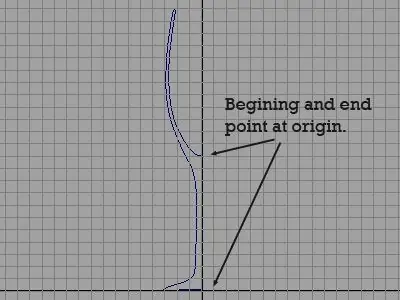
Łatwiej jest utworzyć krzywą w jednej z kamer ortogonalnych Mayi, więc aby wyłączyć panel perspektywy, naciśnij spację. Spowoduje to wyświetlenie czteropanelowego układu Mayi.
Przesuń mysz tak, aby zawisła w bocznym lub przednim oknie i ponownie naciśnij spację, aby zmaksymalizować ten panel.
Aby uzyskać dostęp do narzędzia Krzywa CV, przejdź do Utwórz -> Narzędzie Krzywa CV, a kursor zmieni się w krzyżyk włosy. Aby umieścić punkt kontrolny, kliknij w dowolnym miejscu okna. Krzywe CV są domyślnie gładkie, ale Maya nie może interpolować gładkości, dopóki nie umieścisz trzech wierzchołków - krzywa będzie wyglądać liniowo, dopóki tego nie zrobisz.
Podczas umieszczania CV możesz przyciągnąć je do siatki, przytrzymując x. Jest to niezwykle przydatne podczas modelowania środowisk gry.
Tworzenie krzywej profilu
Aby stworzyć kieliszek szampana, użyjemy narzędzia Krzywa CV, aby narysować połowę kształtu. Przyciągnij pierwszy punkt do początku i kontynuuj rysowanie profilu od tego miejsca. Odnieś się do gotowej krzywej na powyższym obrazku i pamiętaj - możesz później zmodyfikować położenie CV, więc nie przejmuj się, jeśli nie zrobisz ich dobrze za pierwszym razem.
Pobaw się narzędziem krzywej, aż uzyskasz kształt profilu, z którego będziesz zadowolony. Gdy wszystkie wierzchołki kontrolne są na miejscu, naciśnij enter, aby zbudować krzywą.
Obracanie krzywej
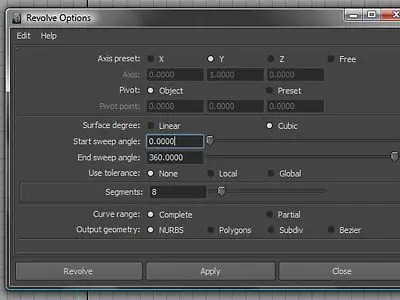
W tym momencie ciężka praca dobiegła końca.
Aby zakończyć kieliszek szampana, upewnij się, że jesteś w module powierzchni.
Po wybraniu krzywej, przejdź do surfaces -> revolve i wybierz pole opcji, aby wyświetlić okno pokazane na obrazku powyżej.
W tym przypadku ustawienia domyślne będą działać doskonale, ale istnieje jedna lub dwie opcje, na które prawdopodobnie powinniśmy się przyjrzeć:
- Oś: Częściej niż nie będziesz obracać się wokół domyślnej osi Y, ale x i y są dostępne, jeśli kiedykolwiek będziesz ich potrzebować.
- Wyjściowa geometria - NURBS lub wielokąty: Zauważ, że możesz wyprowadzić zarówno powierzchnię NURBS, jak i wielokąt. Na razie NURBS może pozostać wybrane, ale jeśli Twój model ostatecznie trafi do silnika gry, dobrym pomysłem jest użycie wielokątów.
- Rozpoczęcie i zakończenie przeciągnięcia: Jeśli nie chcesz, aby Twoja krzywa obracała się o pełne 360 stopni, możesz zmienić wartość przeciągnięcia końcowego. Obracanie krzywej o 90 stopni może być przydatne do tworzenia zaokrąglonych narożników w modelowaniu architektonicznym.
Kliknij obróć aby zakończyć siatkę.
Zakończono

Tu jesteś. Dzięki użyciu narzędzia Maya do krzywych obrotowych udało nam się w krótkim czasie wymodelować ładny mały flet do szampana.






